- „Proč se moje aplikace nestahují do mého iPhone?“
- „Proč nemohu stahovat aplikace po aktualizaci systému iOS 11?“
- „Můj nový iPhone 8 stále stahuje aplikace od včerejška…“
- „Aplikace se po obnovení do mého iPhone X nenačítají…“
Existuje mnoho podobných otázek o aplikacích, které se nestahují na iPhone X, iPhone 8 a dalších modelech iOS. A někteří lidé si stěžují, že je těžké stáhnout aplikace po Aktualizace systému iOS 11/12 nebo iTunes / iCloud obnovit. Pokud máte stejný problém, pak jste prostě na správném místě. Tento článek nabízí 9 snadných a bezpečných řešení pro opravu aplikací, které se nestahují správně. Jen si přečtěte a následujte.
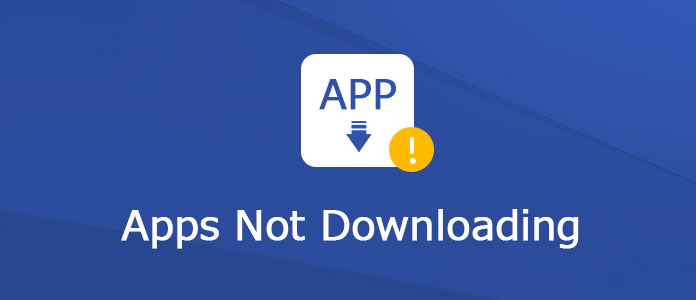
Aplikace se nestahují
Pokud zapomenete vypnout režim Letadlo, jsou vaše Wi-Fi nebo mobilní připojení nepřístupná. V důsledku toho nemůžete na zařízení iOS stáhnout žádnou aplikaci. Takže přejděte na „Nastavení“ a přejděte dolů a aktivujte možnost „Režim Letadlo“ do stavu „Vypnuto“. Později si můžete aplikace stáhnout podruhé.
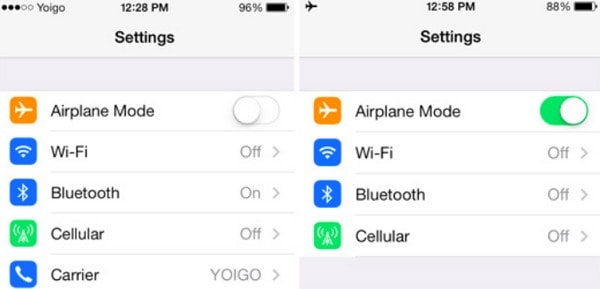
Pokud obdržíte upozornění „Nelze stáhnout. Není k dispozici dostatek úložného prostoru ke stažení…“, pak rozhodně musíte vyčistěte svůj iPhone. Můžete odinstalovat aplikace, které zřídka používáte. Kromě toho můžete aplikace odkládat a přitom uchovávat související dokumenty a data.
Proto přejděte na „Nastavení“ a vyberte „Obecné“. Vyberte možnost „Úložiště iPhone“ a potom klepněte na aplikaci, kterou chcete odstranit. Později můžete proces dokončit zvolením „Offload App“ nebo „Delete App“.
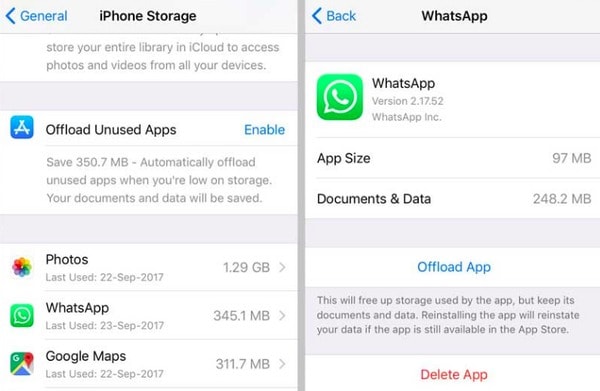
Pokud se aplikace nestahují na iPad nebo iPhone, můžete se odhlásit a přihlásit se k účtu Apple. Stačí kliknout na „Nastavení“ a zvolit „iTunes a App Store“. Později klikněte na své Apple ID. Jakmile se zobrazí upozornění, vyberte možnost Odhlásit se. Nyní můžete do svého Apple ID rezignovat a vyzkoušet.
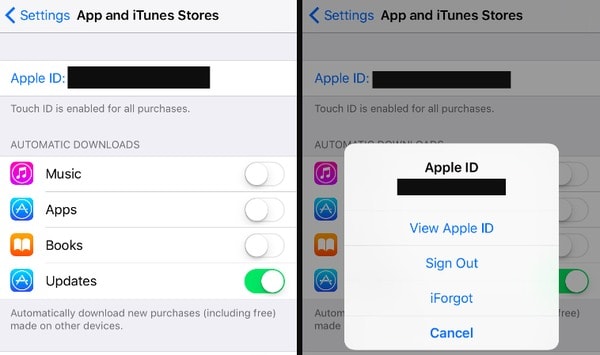
Můžete otevřít video YouTube a zjistit, zda máte silné připojení k internetu. Protože vaše aplikace může zůstat na nule procent kvůli špatné Wi-Fi. Navíc můžete být upozorněni na čekání nebo načítání.
Chcete-li tento problém vyřešit, můžete restartovat bezdrátový směrovač a změnit nové připojení k Internetu. Kromě toho můžete také resetovat nastavení sítě. Pořadí klikněte na „Nastavení“, „Obecné“, „Obnovit“ a „Obnovit nastavení sítě“.
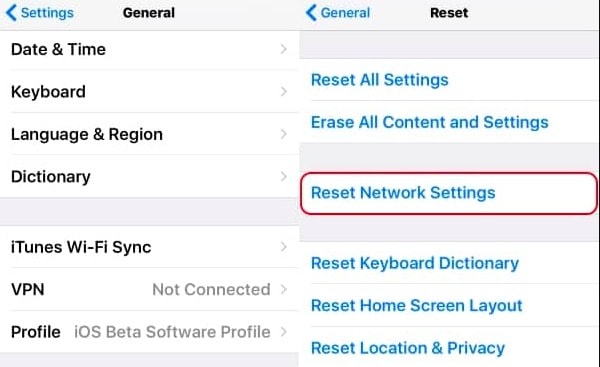
Někdy se aplikace nemusí z těchto nebo z těchto důvodů stáhnout správně. Pokud tedy najdete aplikace, které se nestahují z App Store, můžete ji odstranit a zkusit ji stáhnout znovu. tak jak smazat aplikaci, která se nestahuje? Můžete podržet a stisknout aplikaci, kterou chcete odstranit. Najděte a klikněte na malou ikonu „x“. Nakonec zvolte Smazat a potvrďte odstranění aplikace.
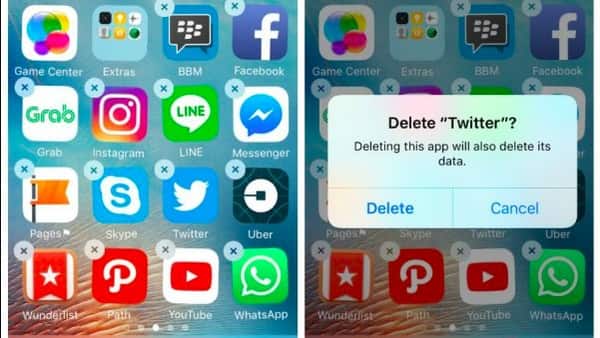
RM Možná je váš iPhone nebo iPad uzamčen omezeními rodičů nebo firemních správců IT. Proto je třeba tuto možnost zkontrolovat. Otevřete v zařízení iOS položku „Nastavení“. Zvolte „Obecné“ a vyberte „Omezení“. Pokud budete vyzváni, zadejte přístupový kód. Nyní zkontrolujte nabídku „Instalace aplikací“. Spusťte tuto funkci do stavu „Zapnuto“. Díky tomu můžete aplikace iPhone znovu aktualizovat.
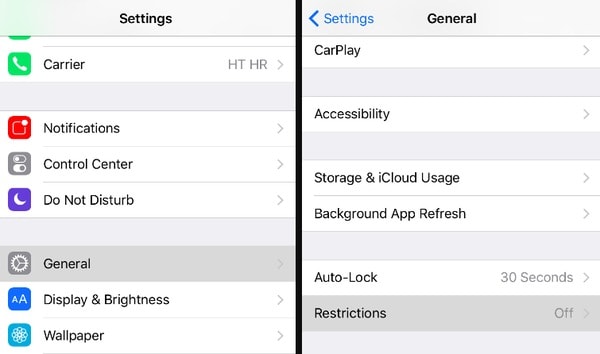
Důvod, proč se vaše aplikace nestahují, může být způsoben poškozeným nastavením. Chcete-li tento problém vyřešit, můžete obnovit nastavení do výchozího továrního stavu. A nevymaže to vaše data z iOS. Vyberte možnosti „Nastavení“, „Obecné“, „Obnovit“ a „Obnovit všechna nastavení“. Pokud budete vyzváni, zadejte heslo. Později znovu potvrďte změnu kliknutím na tlačítko „Obnovit všechna nastavení“. Počkejte chvíli, než proces dokončíte.

Jedná se o univerzální řešení pro všechna digitální zařízení. Pokud se vaše aplikace nestahují do zařízení iPhone 8/7/6 a dalších zařízení Apple, můžete svůj iPhone nebo iPad tvrdě resetovat a vyzkoušet jeho magickou sílu. Kromě toho můžete vynutit restartování App Store.
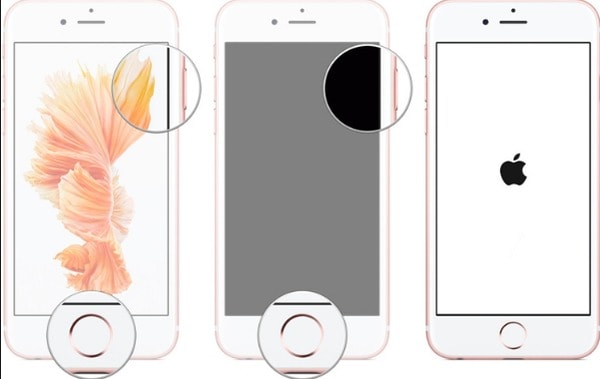
Aiseesoft Nástroj pro obnovu systému iOS je vaše konečné řešení. IPhone můžete snadno a rychle opravit z abnormálního stavu zpět do normálního stavu. A tento nástroj pro opravu systému iOS je dostatečně bezpečný. Nebudete ohrožovat svá data pro iOS. A jakmile budou vyřešeny problémy se stahováním aplikací, zjistíte, že všechny vaše soubory iOS jsou původně přehledné.
Krok 1 Připojte iPhone k obnově systému iOS
Zdarma si stáhněte a nainstalujte software pro obnovení systému iOS na Windows nebo Mac PC. Spusťte tento program a připojte iPhone k počítači pomocí kabelu USB.

Krok 2 Vstupte do režimu DFU
Podržte zařízení iOS a klikněte na tlačítko "Start". Později můžete postupovat podle pokynů na obrazovce a uvést svůj iPhone do režimu DFU, který má být detekován. Také zde najdete kompletní průvodce, jak uvést iPhone 8/8 Plus / X do režimu obnovy / DFU.

Krok 3 Opravte deaktivovaný iPhone
Později zkontrolujte a vyberte správný model iPhone v hlavním rozhraní. Poté klikněte na „Stáhnout“ a začněte stahovat opravený plug-in zařízení a opravit zařízení Apple iOS.

To je vše, co potřebujete k opravě aplikací, které se nestahují na iPhone nebo iPad. Pokud jsou výše uvedené metody k ničemu, napište prosím svůj problém do níže uvedených komentářů. Rádi vám pomůžeme vyřešit jakýkoli problém kdykoli budete potřebovat.